Linux下安装FreeRDP,连接Windows远程桌面的好软件软件
freerdp命令行参数

freerdp命令行参数详解描述FreeRDP是一个开源的跨平台远程桌面协议(RDP)实现,允许用户连接和远程控制Windows 远程桌面会话。
可以在其他系统上使用FreeRDP来远程访问Windows计算机或服务器。
命令行参数FreeRDP - A Free Remote Desktop Protocol Implementation用法:xfreerdp(wfreerdp) [文件] [选项] [/v:<服务器>[:端口]]语法:/flag (启用标志)/option:<值> (指定带值的选项)+toggle -toggle (启用或禁用开关,其中'/'是'+'的同义词)/v:<服务器>[:端口] 服务器主机名/port:<数字> 服务器端口/w:<宽度> 宽度/h:<高度> 高度/size:<宽度>x<高度> 屏幕尺寸/f 全屏模式/bpp:<深度> 会话bpp(颜色深度)/kbd:0x<布局ID> 或<布局名称> 键盘布局/kbd-list 列出键盘布局/kbd-type:<类型ID> 键盘类型/kbd-subtype:<子类型ID> 键盘子类型/kbd-fn-key:<功能键数> 键盘功能键数/admin 管理员(或控制台)会话/multimon 多监视器/workarea 工作区/t:<标题> 窗口标题+decorations(默认:关闭)窗口装饰/a 扩展功能(Addin)/vc 静态虚拟通道/dvc 动态虚拟通道/u:[<工作域>\\]<用户> 或<用户>[@<工作域>] 用户名/p:<密码> 密码/d:<工作域> 工作域/g:<网关>[:端口] 网关主机名/gu:[<网关域>\\]<用户> 或<用户>[@<网关域>] 网关用户名/gp:<密码> 网关密码/gd:<网关域> 网关域/app:||<别名> 或<可执行路径> 远程应用程序/app-name:<应用名称> 用户界面的远程应用程序名称/app-icon:<图标路径> 用户界面的远程应用程序图标/app-cmd:<参数> 远程应用程序的命令行参数/app-file:<文件名> 用远程应用程序打开的文件/app-guid:<应用程序GUID> 远程应用程序GUID+compression(默认:关闭)压缩/shell 替代Shell/shell-dir Shell工作目录/audio-mode 音频输出模式/mic 音频输入(麦克风)/network 网络连接类型+clipboard(默认:关闭)重定向剪贴板+fonts(默认:关闭)平滑字体(ClearType)+aero(默认:关闭)桌面组合+window-drag(默认:关闭)全窗口拖动+menu-anims(默认:关闭)菜单动画-themes(默认:打开)主题-wallpaper(默认:打开)壁纸/gdi:<sw|hw> GDI渲染/rfx RemoteFX/rfx-mode:<image|video> RemoteFX模式/frame-ack:<数字> 帧确认/nsc NSCodec/jpeg JPEG编解码器/jpeg-quality:<百分比> JPEG质量-nego(默认:打开)协议安全协商/sec:<rdp|tls|nla|ext> 强制特定协议安全-sec-rdp(默认:打开)RDP协议安全-sec-tls(默认:打开)TLS协议安全-sec-nla(默认:打开)NLA协议安全+sec-ext(默认:关闭)NLA扩展协议安全/cert-name:<名称> 证书名称/cert-ignore 忽略证书/pcb:<blob> 预连接Blob/pcid:<id> 预连接ID/vmconnect:<vmid> Hyper-V控制台(使用端口2179,禁用协商)-authentication(默认:打开)认证-encryption(默认:打开)加密-grab-keyboard(默认:打开)抓取键盘-mouse-motion(默认:打开)鼠标移动/parent-window:<窗口ID> 父窗口ID-bitmap-cache(默认:打开)位图缓存-offscreen-cache(默认:打开)离屏位图缓存-glyph-cache(默认:打开)字形缓存/codec-cache:<rfx|nsc|jpeg> 位图编解码器缓存-fast-path(默认:打开)快速通道输入/输出+async-input(默认:关闭)异步输入+async-update(默认:关闭)异步更新/version 打印版本/help 打印帮助样例:xfreerdp connection.rdp /p:Pwd123! /fxfreerdp /u:CONTOSO\\chaos /p:Pwd123! /v: xfreerdp /u:chaos /p:Pwd123! /w:1366 /h:768 /v:192.168.1.100:4489。
Linux下安装FreeRDP,连接Windows远程桌面的好软件软件

Linux下安装FreeRDP,连接Windows远程桌面的好软件软件偶尔也玩一下Linux,发现Linux下没有类似微软远程桌面的东西,当然可以安装VNC,但是VNC却不能连Windows的远程桌面,网上说可以用RDesktop,但又评论说RDesktop 连接Windows机器太慢了,微软有专门为MAC系统的RDP客户端,却没看到Linux下专用的,一直想找一个好用的能连远程桌面的软件,偶然在网上看到了FreeRDP,编译安装后,果然好用。
文档是记录整个安装过程的,备忘!官方网站:/安装完后运行的命令是:xfreerdp 192.168.1.101 -u administrator -p 123功能说明(摘自百度快照):1、连接机器ip地址是192.168.1.101,2、登录远程机的账户密码是:-u administrator -p 1233、使用全屏浏览:-f4、把本地的/media/folder目录共享给远程机,其中disk:后面先接远程机的用户名,然后才是本地目录路径:–plugin rdpdr –data disk:administrator:/media/folder注意的事项:1、从远程机的全屏切换回来的快捷键是:ctrl+alt+enter2、在挂载了共享给远程机的目录后,远程机的ip地址前面有一个空格,然后才是双短横—,而其他地方的双短横都是紧接命令的。
3、为了不每次输入这么长的一段命令,可以写入.bashrc中(仅对当前环境有效),alias myconn=’command’4、更多的使用方法,请参考官方文档。
以下为安装FreeRDP的整个过程:(加粗为手工输入的命令,其它内容可能因环境不同会有差异)root@l1:~/home/acai# git clone https:///FreeRDP/FreeRDP.gitInitialized empty Git repository in /home/acai/test/FreeRDP/.git/remote: Counting objects: 13995, done.remote: Compressing objects: 100% (3677/3677), done.remote: Total 13995 (delta 10439), reused 13797 (delta 10290)Receiving objects: 100% (13995/13995), 5.46 MiB | 11 KiB/s, done.Resolving deltas: 100% (10439/10439), done.root@l1:~/home/acai# cd FreeRDProot@l1:~/home/acai/FreeRDP# apt-get install build-essential git-core cmake libssl-devlibx11-dev libxext-dev libxinerama-dev libxcursor-dev libxdamage-dev libxv-dev libxkbfile-dev libasound2-dev libcups2-devReading package lists... DoneBuilding dependency treeReading state information... Donebuild-essential is already the newest version.git-core is already the newest version.libssl-dev is already the newest version.libx11-dev is already the newest version.libxext-dev is already the newest version.libxext-dev set to manually installed.libxinerama-dev is already the newest version.libxinerama-dev set to manually installed.libxcursor-dev is already the newest version.libxcursor-dev set to manually installed.libxdamage-dev is already the newest version.libxdamage-dev set to manually installed.libasound2-dev is already the newest version.The following extra packages will be installed:cmake-data emacsen-common x11proto-video-devThe following NEW packages will be installed:cmake cmake-data emacsen-common libcups2-dev libxkbfile-dev libxv-dev x11proto-video-dev 0 upgraded, 7 newly installed, 0 to remove and 73 not upgraded.Need to get 7,132kB of archives.After this operation, 18.4MB of additional disk space will be used.Do you want to continue [Y/n]? yroot@l1:~/home/acai/FreeRDP# apt-get install libavutil-dev libavcodec-devReading package lists... DoneBuilding dependency treeReading state information... DoneSuggested packages:libfaad-dev libogg-dev libschroedinger-dev libspeex-dev libtheora-dev libvorbis-devlibraw1394-devlibdc1394-22-devThe following NEW packages will be installed:libavcodec-dev libavutil-dev0 upgraded, 2 newly installed, 0 to remove and 73 not upgraded.Need to get 2,326kB of archives.After this operation, 6,558kB of additional disk space will be used.root@l1:~/home/acai/FreeRDP# apt-get install libcunit1-dev libdirectfb-dev xmlto doxygen libxtst-devReading package lists... DoneBuilding dependency treeReading state information... Donelibdirectfb-dev is already the newest version.libdirectfb-dev set to manually installed.The following extra packages will be installed:dblatex doc-base libcunit1 libfreezethaw-perl libmldbm-perl libuuid-perl preview-latex-style texlive-bibtex-extratexlive-latex-extra texlive-latex-extra-doc texlive-math-extra texlive-pictures texlive-pictures-doc x11proto-record-devSuggested packages:docbook latex-cJk-all opensp texlive-lang-cyrillic texlive-xetex transfig doxygen-doc doxygen-gui libcunit1-doctexpower xmltexThe following NEW packages will be installed:dblatex doc-base doxygen libcunit1 libcunit1-dev libfreezethaw-perl libmldbm-perl libuuid-perl libxtst-devpreview-latex-style texlive-bibtex-extra texlive-latex-extra texlive-latex-extra-doctexlive-math-extratexlive-pictures texlive-pictures-doc x11proto-record-dev xmlto0 upgraded, 18 newly installed, 0 to remove and 73 not upgraded.Need to get 230MB of archives.After this operation, 360MB of additional disk space will be used.Do you want to continue [Y/n]? yroot@l1:~/home/acai/FreeRDP# cmake -DCMAKE_BUILD_TYPE=De bug-DWITH_SSE2=ON ....-- Configuring done-- Generating done-- Build files have been written to: /home/acai/FreeRDProot@l1:~/home/acai/FreeRDP# make...Note: Writing xfreerdp.1[100%] Built target xfreerdp.manpageroot@l1:~/home/acai/FreeRDP# make install...root@l1:~/home/acai/FreeRDP# cd /etc/ld.so.conf.droot@l1:/etc/ld.so.conf.d# lsafflib.conf GL.conf libasound2.conf vmware-tools-libraries.conf freerdp.conf i486-linux-gnu.conf libc.confroot@l1:/etc/ld.so.conf.d# vi freerdp.conf#写入并保存#/usr/local/lib/freerdp#/usr/local/libroot@l1:/etc/ld.so.conf.d# cat freerdp.conf/usr/local/lib/freerdp/usr/local/libroot@l1:/etc/ld.so.conf.d# which xfreerdp/usr/local/bin/xfreerdproot@l1:/etc/ld.so.conf.d# cd /usr/local/binroot@l1:/usr/local/bin# xfreerdpxfreerdp: error while loading shared libraries: libfreerdp-core.so.1.0: cannot open shared obJect file: No such file or directoryroot@l1:/usr/local/bin# ldconfigroot@l1:/usr/local/bin# ls -l /usr/local/bin | grep xfreerdp-rwxr-xr-x 1 root root 788141 2012-03-15 12:28 xfreerdproot@l1:/usr/local/bin# which xfreerdp/usr/local/bin/xfreerdproot@l1:/usr/local/bin# ls /usr/local/lib/freerdp/audin_alsa.so disk.so printer.so rdpdr.so serial.so tsmf.soaudin.so drdynvc.so rail.so rdpsnd_alsa.so tsmf_alsa.socliprdr.so parallel.so rdpdbg.so rdpsnd.so tsmf_ffmpeg.soroot@l1:/usr/local/bin# ls /usr/local/share/freerdp/keymaps/aliases digital_vndr fujitsu macintosh sony xfree98amiga empty hp macosx sun xkb.plataritt evdev ibm sgi_vndr xfree86root@l1:/usr/local/bin# cd ~/.freerdp/root@l1:~/.freerdp# xfreerdp 192.168.1.101 -u administrator -p 123 connected to 192.168.1.101:3389connected to 192.168.1.101:3389connected to 192.168.1.101:3389#安装完成,整个过程完毕出处:/blog/html/HowToUseFreeRDPinLinux.htm。
Windows远程桌面控制Linux(XDMCP)

Windows远程桌面控制Linux(XDMCP)随着互联网的高速发展以及Linux企业应用的成熟,Linux被广泛应用于服务器领域,如何实现Linux的远程管理成为网络管理员的首要任务。
本文将介绍通过xmanager远程桌面控制Linux的方法和技巧随着互联网的高速发展以及Linux企业应用的成熟,Linux被广泛应用于服务器领域,如何实现Linux的远程管理成为网络管理员的首要任务。
我们经常见到的几种最为常用的windows下远程管理Linux服务器的方法,基本上都是利用SecureCRT,F-Secure SSH 抑或是PUTTY 等客户端工具通过ssh服务来实现Windows下管理Linux服务器的,这些客户端工具几乎不需要什么配置,使用简单,但是它们都无法启动窗口服务的程序或进程,也无法达到远程桌面控制。
本文将介绍通过xmanager远程桌面控制Linux的方法和技巧,文中所指的Linux 系统,如无特别说明都以RedHat 9.0为例。
有两种方法可以实现远程管理Linux桌面窗口,其中一个就是是我们所选择的X显示管理器(X display manager)或者说xdm,另一个流行的解决方案是vnc。
我选择xdm而不是vnc出于两点原因。
第一,vnc要有个服务端的守护进程,为每个共享的桌面运行。
第二,我已经有X服务器的软件安装在所有的工作站上,不想再添加额外的客户端软件了。
我们先来了解一些X系统方面的知识,X是用在大多数UNIX系统中的图形支持系统。
如果你在你的Linux机器上使用GNOME或者KDE的话,你就正在使用X系统。
它由X联盟()定义并维护。
大多数的Linux用户使用的都是由XFree86 项目 ()提供的X Window系统的实现。
xdm 是一个显示管理器,提供了灵活的任务管理功能。
然而xdm通常被认为是“GUI的登陆屏幕,可以自动启动我的X任务”,我们会看到实际上它要更为强大。
基于树莓派的freerdp桌面云终端的简单实现docx
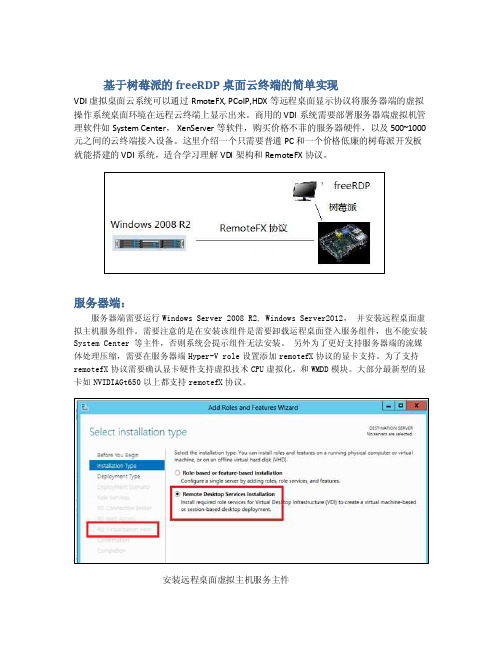
基于树莓派的freeRDP桌面云终端的简单实现VDI虚拟桌面云系统可以通过RmoteFX, PCoIP,HDX等远程桌面显示协议将服务器端的虚拟操作系统桌面环境在远程云终端上显示出来。
商用的VDI系统需要部署服务器端虚拟机管理软件如System Center, XenServer等软件,购买价格不菲的服务器硬件,以及500~1000元之间的云终端接入设备。
这里介绍一个只需要普通PC 和一个价格低廉的树莓派开发板就能搭建的VDI系统,适合学习理解VDI架构和RemoteFX协议。
服务器端:服务器端需要运行Windows Server 2008 R2, Windows Server2012,并安装远程桌面虚拟主机服务组件。
需要注意的是在安装该组件是需要卸载运程桌面登入服务组件,也不能安装System Center 等主件,否则系统会提示组件无法安装。
另外为了更好支持服务器端的流媒体处理压缩,需要在服务器端Hyper-V role设置添加remotefX协议的显卡支持。
为了支持remotefX协议需要确认显卡硬件支持虚拟技术CPU虚拟化,和WMDD模块。
大部分最新型的显卡如NVIDIAGt650以上都支持remotefX协议。
安装远程桌面虚拟主机服务主件REMOTEFX协议:主流的远程桌面显示协议包括RmoteFX, PCoIP,HDX,这里主要介绍remoteFX协议。
remoteFX协议可以将服务器端的桌面图像和视频流数据分开压缩后在网络上传输到云终端显示;并将用户在云终端的鼠标键盘输入数据传回到服务器端处理。
remoteFX 协议添加了对局域网环境的传输支持,适合在LAN环境中部署VDI并提供较小延迟。
客户端:桌面云终根据图形和视频流数据的解码可以分为硬件解码和软件解码两种方式。
其中硬件解码方式通过ASIC指令对压缩的视屏流进行硬件解码,解码速率快,但成本也相对较高。
软解码方式通过程序指令对压缩的视频流进行解码,解码速率慢,但成本也相对较低。
linux 版frp使用方法
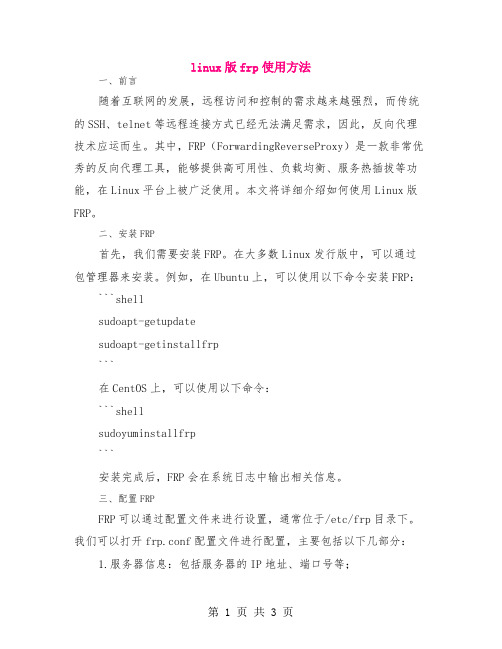
linux版frp使用方法一、前言随着互联网的发展,远程访问和控制的需求越来越强烈,而传统的SSH、telnet等远程连接方式已经无法满足需求,因此,反向代理技术应运而生。
其中,FRP(ForwardingReverseProxy)是一款非常优秀的反向代理工具,能够提供高可用性、负载均衡、服务热插拔等功能,在Linux平台上被广泛使用。
本文将详细介绍如何使用Linux版FRP。
二、安装FRP首先,我们需要安装FRP。
在大多数Linux发行版中,可以通过包管理器来安装。
例如,在Ubuntu上,可以使用以下命令安装FRP:```shellsudoapt-getupdatesudoapt-getinstallfrp```在CentOS上,可以使用以下命令:```shellsudoyuminstallfrp```安装完成后,FRP会在系统日志中输出相关信息。
三、配置FRPFRP可以通过配置文件来进行设置,通常位于/etc/frp目录下。
我们可以打开frp.conf配置文件进行配置,主要包括以下几部分:1.服务器信息:包括服务器的IP地址、端口号等;2.网关信息:设置需要反向代理的网络地址;3.客户端信息:如果需要使用动态代理证书,需要进行配置;4.日志记录:设置日志的级别和路径;5.数据库设置:可以选择不同的数据库进行存储。
具体的配置方式可以参考frp的官方文档。
配置完成后,需要保存并关闭文件。
四、启动FRP服务配置完成后,我们需要启动FRP服务。
在Ubuntu上,可以使用以下命令:```shellsudoservicefrpstart```在CentOS上,可以使用以下命令:```shellsudosystemctlstartfrp```启动成功后,可以通过浏览器或使用frpc命令行工具来测试是否正常工作。
五、使用FRP进行远程访问控制FRP支持通过动态端口映射来实现远程访问控制。
首先,我们需要创建一个新的端口映射规则,可以通过以下命令进行操作:```shellsudofrpc-l-n<内网IP>-p<内网端口>-r<外网IP>-t<外网端口>-u<用户名>-k<密码>-e<加密方式>-l-d<域名>-s<服务名>-i<虚拟机IP>-l-c<端口号>-f<防火墙规则>-v10000127.0.0.1:8080/webserver/index.php--protocol=tcp--local-port=8080--local-host=<内网IP>--remote-port=<外网端口>--remote-host=<外网IP>--forward-port=<端口号>--port-forward=<服务名>:<端口号>:<协议>--protocol=<协议>--method=GET--user=<用户名>--password=<密码>--extra-header="X-Test:Header"--client-auth=<客户端认证方式>--server-auth=<服务器认证方式>--use-vhost=<虚拟主机IP>--auth-timeout=<认证超时时间>--dynamic-certify=<是否使用动态证书>--server-key=<服务器私钥路径>--client-key=<客户端私钥路径>--certificate=<证书路径>--password=<本地端口号密码文件路径>--debug=3-mstart|tee/var/log/frp/log<文件名>.log|ncat-e<动态口令密钥文件路径>.hexfrpsvr/<内网IP>:<内网端口>/<域名>:<服务名> ```这个命令将创建一个新的动态端口映射规则,可以将其映射到任意地址上使用。
rdesktop 使用方法 -回复
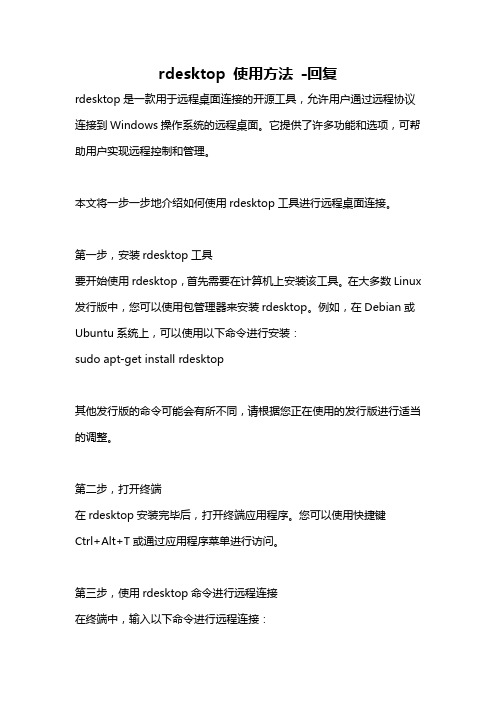
rdesktop 使用方法-回复rdesktop是一款用于远程桌面连接的开源工具,允许用户通过远程协议连接到Windows操作系统的远程桌面。
它提供了许多功能和选项,可帮助用户实现远程控制和管理。
本文将一步一步地介绍如何使用rdesktop工具进行远程桌面连接。
第一步,安装rdesktop工具要开始使用rdesktop,首先需要在计算机上安装该工具。
在大多数Linux 发行版中,您可以使用包管理器来安装rdesktop。
例如,在Debian或Ubuntu系统上,可以使用以下命令进行安装:sudo apt-get install rdesktop其他发行版的命令可能会有所不同,请根据您正在使用的发行版进行适当的调整。
第二步,打开终端在rdesktop安装完毕后,打开终端应用程序。
您可以使用快捷键Ctrl+Alt+T或通过应用程序菜单进行访问。
第三步,使用rdesktop命令进行远程连接在终端中,输入以下命令进行远程连接:rdesktop [IP地址]在此命令中,[IP地址]应替换为目标Windows计算机的IP地址。
您还可以使用计算机名代替IP地址,但在这种情况下,确保您的网络设置正确,以便能够解析计算机名。
如果要使用其他选项,例如自定义分辨率或颜色深度,请在命令中添加相应的选项。
例如:rdesktop -g 1280x720 -k en-us -r disk:home=/path/to/local/folder [IP地址]在这个例子中,我们使用了-g选项来设置分辨率为1280x720,-k选项设置键盘布局为英语(美国),- r选项将本地计算机上的文件夹映射到远程计算机上的home文件夹。
其他可用的选项和功能可以在rdesktop的官方文档中找到。
第四步,输入凭据rdesktop会提示您输入用户名和密码进行身份验证。
输入正确的凭据后,连接将建立起来,并且将显示目标Windows操作系统的远程桌面。
rdp的使用方法
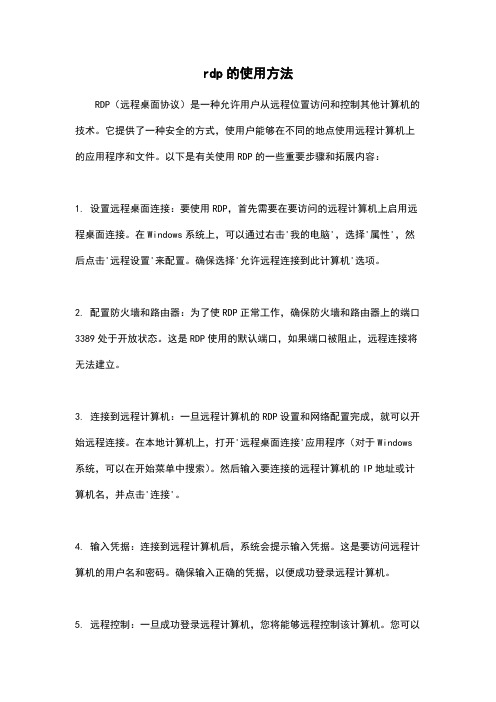
rdp的使用方法RDP(远程桌面协议)是一种允许用户从远程位置访问和控制其他计算机的技术。
它提供了一种安全的方式,使用户能够在不同的地点使用远程计算机上的应用程序和文件。
以下是有关使用RDP的一些重要步骤和拓展内容:1. 设置远程桌面连接:要使用RDP,首先需要在要访问的远程计算机上启用远程桌面连接。
在Windows系统上,可以通过右击'我的电脑',选择'属性',然后点击'远程设置'来配置。
确保选择'允许远程连接到此计算机'选项。
2. 配置防火墙和路由器:为了使RDP正常工作,确保防火墙和路由器上的端口3389处于开放状态。
这是RDP使用的默认端口,如果端口被阻止,远程连接将无法建立。
3. 连接到远程计算机:一旦远程计算机的RDP设置和网络配置完成,就可以开始远程连接。
在本地计算机上,打开'远程桌面连接'应用程序(对于Windows 系统,可以在开始菜单中搜索)。
然后输入要连接的远程计算机的IP地址或计算机名,并点击'连接'。
4. 输入凭据:连接到远程计算机后,系统会提示输入凭据。
这是要访问远程计算机的用户名和密码。
确保输入正确的凭据,以便成功登录远程计算机。
5. 远程控制:一旦成功登录远程计算机,您将能够远程控制该计算机。
您可以使用鼠标和键盘来操作远程计算机,并访问其文件和应用程序。
拓展内容:- 安全性措施:为了确保远程连接的安全,建议在远程计算机上使用强密码,并定期更换密码。
此外,还可以在防火墙上设置访问限制,只允许特定IP地址或特定用户访问。
- 多用户支持:RDP支持多用户同时访问远程计算机。
这意味着多个用户可以同时在远程计算机上工作,而不会相互干扰。
- 高级功能:RDP还提供了一些高级功能,如打印机和剪贴板的共享。
这意味着您可以在本地计算机上打印远程计算机上的文档,并在本地和远程计算机之间复制和粘贴文本。
kali rdesktop用法

kali rdesktop用法Kali Linux中的rdesktop是一个可以用来远程连接Windows桌面的工具。
以下是rdesktop的基本用法:1. 安装rdesktop:默认情况下,Kali Linux已经预装了rdesktop。
如果没有安装,可以通过以下命令安装:```sudo apt-get install rdesktop```2. 基本语法:rdesktop的基本语法如下:```rdesktop [options] server_address```3. 选项:- `-u`:指定要用于登录远程Windows桌面的用户名。
- `-p`:指定要用于登录远程Windows桌面的密码。
- `-f`:全屏显示远程桌面。
- `-g`:指定远程桌面的尺寸。
- `-a`:指定要使用的颜色深度。
- `-z`:启用压缩。
- `-r`:启用本地资源映射(如硬盘、打印机等)。
- `-x`:启用RDP的代理。
- `-k`:指定键盘布局。
4. 示例:- 使用用户名和密码登录远程Windows桌面:```rdesktop -u username -p password server_ip```- 将远程桌面显示在全屏下:```rdesktop -f server_ip```- 使用指定的分辨率和颜色深度连接远程桌面:```rdesktop -g 1280x800 -a 16 server_ip```- 启用本地资源映射(如共享硬盘和打印机):```rdesktop -r disk:share=/local/path -r printer:PRINTER_NAME server_ip```以上是rdesktop在Kali Linux中的基本用法。
可以使用`man rdesktop`命令查看更多选项和示例。
- 1、下载文档前请自行甄别文档内容的完整性,平台不提供额外的编辑、内容补充、找答案等附加服务。
- 2、"仅部分预览"的文档,不可在线预览部分如存在完整性等问题,可反馈申请退款(可完整预览的文档不适用该条件!)。
- 3、如文档侵犯您的权益,请联系客服反馈,我们会尽快为您处理(人工客服工作时间:9:00-18:30)。
Linux下安装FreeRDP,连接Windows远程桌面的好软件软件偶尔也玩一下Linux,发现Linux下没有类似微软远程桌面的东西,当然可以安装VNC,但是VNC却不能连Windows的远程桌面,网上说可以用RDesktop,但又评论说RDesktop 连接Windows机器太慢了,微软有专门为MAC系统的RDP客户端,却没看到Linux下专用的,一直想找一个好用的能连远程桌面的软件,偶然在网上看到了FreeRDP,编译安装后,果然好用。
文档是记录整个安装过程的,备忘!官方网站:/安装完后运行的命令是:xfreerdp 192.168.1.101 -u administrator -p 123功能说明(摘自百度快照):1、连接机器ip地址是192.168.1.101,2、登录远程机的账户密码是:-u administrator -p 1233、使用全屏浏览:-f4、把本地的/media/folder目录共享给远程机,其中disk:后面先接远程机的用户名,然后才是本地目录路径:–plugin rdpdr –data disk:administrator:/media/folder注意的事项:1、从远程机的全屏切换回来的快捷键是:ctrl+alt+enter2、在挂载了共享给远程机的目录后,远程机的ip地址前面有一个空格,然后才是双短横—,而其他地方的双短横都是紧接命令的。
3、为了不每次输入这么长的一段命令,可以写入.bashrc中(仅对当前环境有效),alias myconn=’command’4、更多的使用方法,请参考官方文档。
以下为安装FreeRDP的整个过程:(加粗为手工输入的命令,其它内容可能因环境不同会有差异)root@l1:~/home/acai# git clone https:///FreeRDP/FreeRDP.gitInitialized empty Git repository in /home/acai/test/FreeRDP/.git/remote: Counting objects: 13995, done.remote: Compressing objects: 100% (3677/3677), done.remote: Total 13995 (delta 10439), reused 13797 (delta 10290)Receiving objects: 100% (13995/13995), 5.46 MiB | 11 KiB/s, done.Resolving deltas: 100% (10439/10439), done.root@l1:~/home/acai# cd FreeRDProot@l1:~/home/acai/FreeRDP# apt-get install build-essential git-core cmake libssl-devlibx11-dev libxext-dev libxinerama-dev libxcursor-dev libxdamage-dev libxv-dev libxkbfile-dev libasound2-dev libcups2-devReading package lists... DoneBuilding dependency treeReading state information... Donebuild-essential is already the newest version.git-core is already the newest version.libssl-dev is already the newest version.libx11-dev is already the newest version.libxext-dev is already the newest version.libxext-dev set to manually installed.libxinerama-dev is already the newest version.libxinerama-dev set to manually installed.libxcursor-dev is already the newest version.libxcursor-dev set to manually installed.libxdamage-dev is already the newest version.libxdamage-dev set to manually installed.libasound2-dev is already the newest version.The following extra packages will be installed:cmake-data emacsen-common x11proto-video-devThe following NEW packages will be installed:cmake cmake-data emacsen-common libcups2-dev libxkbfile-dev libxv-dev x11proto-video-dev 0 upgraded, 7 newly installed, 0 to remove and 73 not upgraded.Need to get 7,132kB of archives.After this operation, 18.4MB of additional disk space will be used.Do you want to continue [Y/n]? yroot@l1:~/home/acai/FreeRDP# apt-get install libavutil-dev libavcodec-devReading package lists... DoneBuilding dependency treeReading state information... DoneSuggested packages:libfaad-dev libogg-dev libschroedinger-dev libspeex-dev libtheora-dev libvorbis-devlibraw1394-devlibdc1394-22-devThe following NEW packages will be installed:libavcodec-dev libavutil-dev0 upgraded, 2 newly installed, 0 to remove and 73 not upgraded.Need to get 2,326kB of archives.After this operation, 6,558kB of additional disk space will be used.root@l1:~/home/acai/FreeRDP# apt-get install libcunit1-dev libdirectfb-dev xmlto doxygen libxtst-devReading package lists... DoneBuilding dependency treeReading state information... Donelibdirectfb-dev is already the newest version.libdirectfb-dev set to manually installed.The following extra packages will be installed:dblatex doc-base libcunit1 libfreezethaw-perl libmldbm-perl libuuid-perl preview-latex-style texlive-bibtex-extratexlive-latex-extra texlive-latex-extra-doc texlive-math-extra texlive-pictures texlive-pictures-doc x11proto-record-devSuggested packages:docbook latex-cJk-all opensp texlive-lang-cyrillic texlive-xetex transfig doxygen-doc doxygen-gui libcunit1-doctexpower xmltexThe following NEW packages will be installed:dblatex doc-base doxygen libcunit1 libcunit1-dev libfreezethaw-perl libmldbm-perl libuuid-perl libxtst-devpreview-latex-style texlive-bibtex-extra texlive-latex-extra texlive-latex-extra-doctexlive-math-extratexlive-pictures texlive-pictures-doc x11proto-record-dev xmlto0 upgraded, 18 newly installed, 0 to remove and 73 not upgraded.Need to get 230MB of archives.After this operation, 360MB of additional disk space will be used.Do you want to continue [Y/n]? yroot@l1:~/home/acai/FreeRDP# cmake -DCMAKE_BUILD_TYPE=De bug-DWITH_SSE2=ON ....-- Configuring done-- Generating done-- Build files have been written to: /home/acai/FreeRDProot@l1:~/home/acai/FreeRDP# make...Note: Writing xfreerdp.1[100%] Built target xfreerdp.manpageroot@l1:~/home/acai/FreeRDP# make install...root@l1:~/home/acai/FreeRDP# cd /etc/ld.so.conf.droot@l1:/etc/ld.so.conf.d# lsafflib.conf GL.conf libasound2.conf vmware-tools-libraries.conf freerdp.conf i486-linux-gnu.conf libc.confroot@l1:/etc/ld.so.conf.d# vi freerdp.conf#写入并保存#/usr/local/lib/freerdp#/usr/local/libroot@l1:/etc/ld.so.conf.d# cat freerdp.conf/usr/local/lib/freerdp/usr/local/libroot@l1:/etc/ld.so.conf.d# which xfreerdp/usr/local/bin/xfreerdproot@l1:/etc/ld.so.conf.d# cd /usr/local/binroot@l1:/usr/local/bin# xfreerdpxfreerdp: error while loading shared libraries: libfreerdp-core.so.1.0: cannot open shared obJect file: No such file or directoryroot@l1:/usr/local/bin# ldconfigroot@l1:/usr/local/bin# ls -l /usr/local/bin | grep xfreerdp-rwxr-xr-x 1 root root 788141 2012-03-15 12:28 xfreerdproot@l1:/usr/local/bin# which xfreerdp/usr/local/bin/xfreerdproot@l1:/usr/local/bin# ls /usr/local/lib/freerdp/audin_alsa.so disk.so printer.so rdpdr.so serial.so tsmf.soaudin.so drdynvc.so rail.so rdpsnd_alsa.so tsmf_alsa.socliprdr.so parallel.so rdpdbg.so rdpsnd.so tsmf_ffmpeg.soroot@l1:/usr/local/bin# ls /usr/local/share/freerdp/keymaps/aliases digital_vndr fujitsu macintosh sony xfree98amiga empty hp macosx sun xkb.plataritt evdev ibm sgi_vndr xfree86root@l1:/usr/local/bin# cd ~/.freerdp/root@l1:~/.freerdp# xfreerdp 192.168.1.101 -u administrator -p 123 connected to 192.168.1.101:3389connected to 192.168.1.101:3389connected to 192.168.1.101:3389#安装完成,整个过程完毕出处:/blog/html/HowToUseFreeRDPinLinux.htm。
